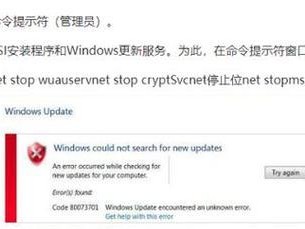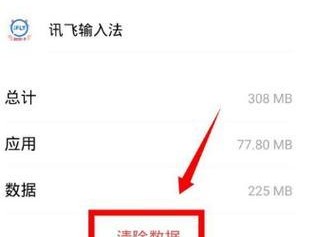电脑错误651是一种常见的网络连接错误,经常困扰着许多用户。当出现错误651时,用户将无法正常连接到互联网,这对于工作和学习都会带来很大的困扰。然而,幸运的是,有一些简单的方法可以帮助我们解决这个问题。本文将为大家介绍一些解决电脑错误651的有效方法,希望能够帮助到遇到这个问题的用户。
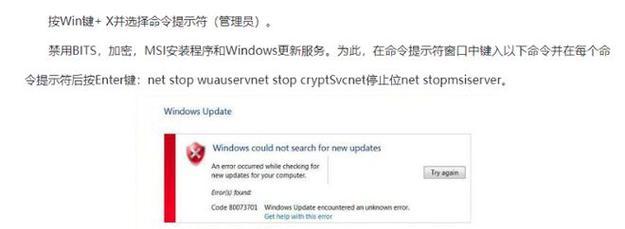
1.检查网络连接
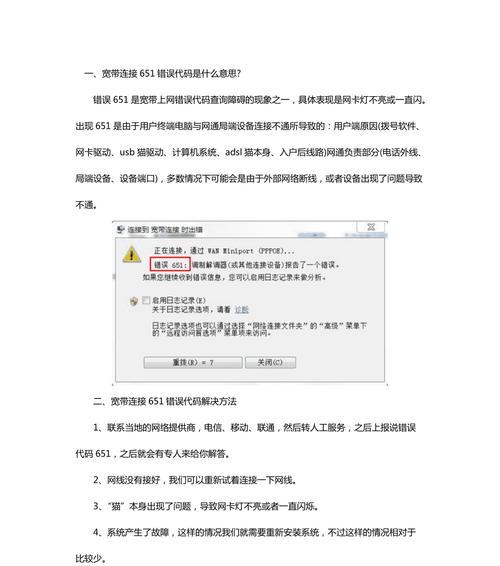
首先要确保网络连接正常。检查电缆是否连接正确并且牢固,确保路由器或调制解调器的电源已经打开。如果网络连接存在问题,这可能会导致错误651的出现。
2.重新启动设备
有时候,重新启动设备就可以解决问题。关闭电脑、路由器和调制解调器,并等待几分钟后再重新启动它们。这有助于清除网络缓存并重建连接。
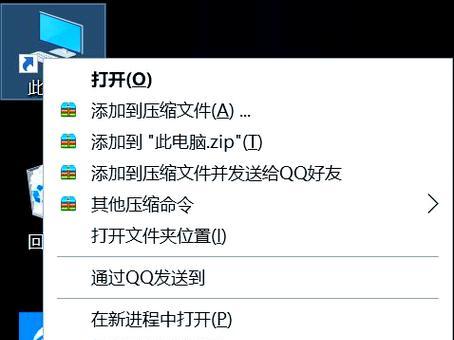
3.更新驱动程序
过时或损坏的网络驱动程序可能是引起错误651的原因之一。通过访问电脑制造商的官方网站,下载并安装最新的网络驱动程序,可以解决这个问题。
4.禁用IPv6
有时候,启用IPv6会导致错误651的出现。在网络连接属性中禁用IPv6,然后重新启动设备,看看是否能够解决问题。
5.重置TCP/IP
重置TCP/IP是解决网络问题的常见方法之一。打开命令提示符,输入“netshintipreset”命令,然后按回车键执行。重新启动设备后,看看是否能够正常连接到互联网。
6.更改网络注册表设置
某些网络注册表设置可能与错误651有关。通过打开注册表编辑器并导航到“HKEY_LOCAL_MACHINE\SYSTEM\CurrentControlSet\Services\Tcpip\Parameters”路径,找到名为“EnableTCPChimney”、“EnableTCPA”和“EnableRSS”的值,并将它们的数值改为0来禁用它们。
7.使用系统还原
如果问题发生在最近安装了新软件或更新驱动程序后,使用系统还原可能是一个不错的选择。选择最近的一个系统还原点,并按照提示进行恢复。
8.检查防火墙设置
防火墙可能会干扰网络连接,导致错误651的出现。检查防火墙设置并确保允许网络连接通过。
9.检查第三方安全软件
有时候,第三方安全软件会干扰网络连接。尝试暂时禁用或卸载这些软件,然后检查是否能够解决问题。
10.使用Windows网络诊断工具
Windows提供了内置的网络诊断工具,可以帮助我们检测和解决网络连接问题。打开控制面板,选择“网络和Internet”,然后选择“网络和共享中心”。在左侧导航栏中,点击“故障排除问题”并按照提示进行操作。
11.更换网络线缆
损坏的网络线缆也可能导致错误651的出现。尝试使用其他可靠的网络线缆进行连接,看看问题是否得到解决。
12.与网络服务提供商联系
如果以上方法都无法解决问题,可能是网络服务提供商的问题。及时与他们联系并报告错误651的情况,让他们协助解决这个问题。
13.更新操作系统
有时候,过时的操作系统版本也可能导致网络连接问题。确保操作系统是最新的版本,以避免出现错误651。
14.安装最新的补丁和更新
安装最新的补丁和更新可以修复系统中的错误和漏洞,有助于提高网络连接的稳定性。
15.寻求专业帮助
如果以上方法都无效,最好寻求专业帮助。专业的技术支持人员可以帮助诊断问题,并提供更高级别的解决方案。
电脑错误651可能给我们的网络连接带来困扰,但通过检查网络连接、更新驱动程序、禁用IPv6等方法,我们可以有效解决这个问题。如果这些方法都无效,记得与网络服务提供商或专业技术人员联系,寻求进一步的帮助。让我们保持耐心并按照以上方法一步步尝试,相信问题一定会得到解决。